فرابینش سایت آموزش مقدماتی نرم افزارهای مختلف
آموزش نرم افزارهای کامپیوتری و زبان های خارجی
درباره وب
با یاد و نام خدای یکتا و درود بر روان حضرت محمد مصطفی صلی الله علیه و آله و سلم این وب در راستای آموزش برنامه های کامپیوتری خصوصا در زمینه نرم افزار و آموزش زبان های خارجی فعالیت خود را شروع کرده و امید است با همیاری همکاران عزیز بتواند به علاقمندان در این زمینه خدمت هر چند کوچکی را برساند. و من الله توفیق
نويسندگان
موضوعات وب
برچسبها وب
آموزش (5)
پیشرفته (3)
متوسطه (3)
مقدماتی (3)
مایکروسافت (3)
ویندوز (2)
ویدیویی (2)
تعاملی (2)
دانلود (2)
راهنمای کابر (2)
ویندوز 10 (2)
سیستم عامل (2)
سیستمی (2)
نرم افزار (2)
مبانی (2)
لينک هاي مفيد
ویندوز XP
Windows XP یک سیستم عامل است که به شما امکان می دهد از انواع مختلف برنامه ها یا نرم افزارها استفاده کنید. به عنوان مثال ، به شما این امکان را می دهد تا از یک برنامه پردازش کلمه برای نوشتن نامه و یک برنامه صفحه گسترده برای ردیابی اطلاعات مالی خود استفاده کنید.
ویندوز XP یک رابط کاربری گرافیکی (GUI) است. دارای تصاویر (گرافیکی) است که شما از آنها (کاربر) برای برقراری ارتباط (رابط) با رایانه استفاده می کنید. این نوع سیستم محبوب است زیرا منطقی ، سرگرم کننده و آسان برای استفاده است.
این سیستم عامل دارای قابلیت های چند وظیفه ای است ، به این معنی که می تواند همزمان چندین برنامه را اجرا کند. چند وظیفه ای به شما امکان می دهد همزمان با استفاده از برنامه های دیگر با ویندوز XP ، این درس را در اینترنت مشاهده کنید.
مایکروسافت پشتیبانی از ویندوز XP را پایان داده است. برای کسب اطلاعات بیشتر در مورد معنی این کار برای شما ، مقاله ما را ببینید چگونه می توانیم از پایان پشتیبانی ویندوز XP زنده بمانیم.
در پایان این درس ، شما قادر خواهید بود:
درباره قسمتهای میز کار Windows XP بحث کنید
درباره قسمت های منوی شروع بحث کنید
نوار وظیفه را پیدا کنید
سطل آشغال را پیدا کنید
کاربران را از سیستم خارج کرده و تغییر دهید
رایانه را به درستی راه اندازی کرده و خاموش کنید
دسکتاپ ویندوز XP
مانند نسخه های قبلی ویندوز ، ویندوز XP از یک میز کار برای رابط استاندارد استفاده می کند. دسک تاپ را به عنوان یک فضای کاری در نظر بگیرید که می توانید به همه مواردی که برای کار با رایانه خود نیاز دارید از جمله اجزای سیستم ، برنامه ها و اینترنت دسترسی داشته باشید.
دسک تاپ شامل:
دکمه شروع: این یکی از مهمترین ابزاری است که هنگام کار با ویندوز XP از آن استفاده خواهید کرد. دکمه Start به شما امکان باز کردن منوها و شروع برنامه ها را می دهد.
نوار وظیفه: این در درجه اول برای جابجایی بین پنجره های باز و برنامه ها استفاده می شود. در درس بعدی درباره استفاده از نوار وظیفه بیشتر بیاموزید.
Icons (یا تصاویر گرافیکی): این برنامه ها ، پرونده ها و سایر قسمت های سیستم عامل را نشان می دهد. به طور پیش فرض ، ویندوز XP یک نماد دسک تاپ ، سطل آشغال را برای شما فراهم می کند. در درس بعدی در مورد سطل آشغال بیشتر بدانید.
ظاهر دسک تاپ شما ممکن است با نمونه ای که در زیر نشان داده شده متفاوت باشد ، خصوصاً اگر رایانه ای را نصب کرده اید که از قبل XP نصب شده است.
دسکتاپ ویندوز XP
مانند نسخه های قبلی ویندوز ، ویندوز XP از یک میز کار برای رابط استاندارد استفاده می کند. دسک تاپ را به عنوان یک فضای کاری در نظر بگیرید که می توانید به همه مواردی که برای کار با رایانه خود نیاز دارید از جمله اجزای سیستم ، برنامه ها و اینترنت دسترسی داشته باشید.
دسک تاپ شامل:
-
دکمه شروع: این یکی از مهمترین ابزاری است که هنگام کار با ویندوز XP از آن استفاده خواهید کرد. دکمه Start به شما امکان باز کردن منوها و شروع برنامه ها را می دهد.
-
نوار وظیفه: این در درجه اول برای جابجایی بین پنجره های باز و برنامه ها استفاده می شود. در درس بعدی درباره استفاده از نوار وظیفه بیشتر بیاموزید.
-
Icons (یا تصاویر گرافیکی): این برنامه ها ، پرونده ها و سایر قسمت های سیستم عامل را نشان می دهد. به طور پیش فرض ، ویندوز XP یک نماد دسک تاپ ، سطل آشغال را برای شما فراهم می کند. در درس بعدی در مورد سطل آشغال بیشتر بدانید.
* ظاهر دسک تاپ شما ممکن است با نمونه ای که در زیر نشان داده شده متفاوت باشد ، خصوصاً اگر رایانه ای را با سیستم عامل XP از قبل نصب کرده اید.
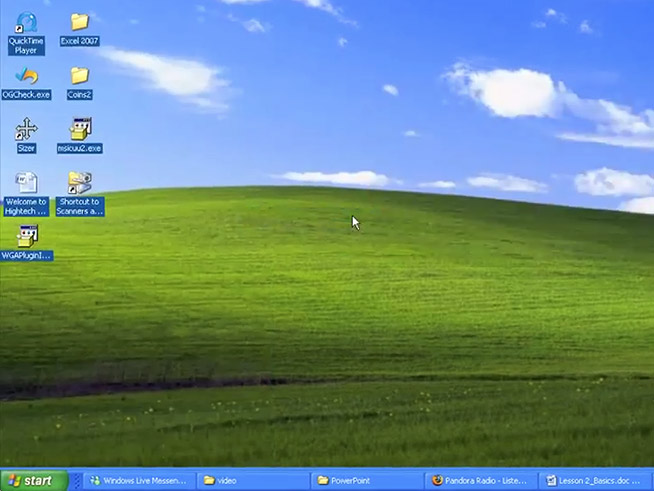
منوی شروع
برای شروع کاوش در ویندوز XP ، روی دکمه Start کلیک کنید.
![]()
وقتی روی دکمه Start کلیک می کنید ، منوی Start ظاهر می شود. منوی Start دروازه ورود شما به برنامه های موجود در رایانه است. در سمت چپ منوی Start برنامه ها لیست می شود ، در حالی که در سمت راست اجازه دسترسی به پوشه های رایج ویندوز (به عنوان مثال My Documents) وجود دارد. همچنین دسترسی به Help and Support ، Search و Run را فراهم می کند.
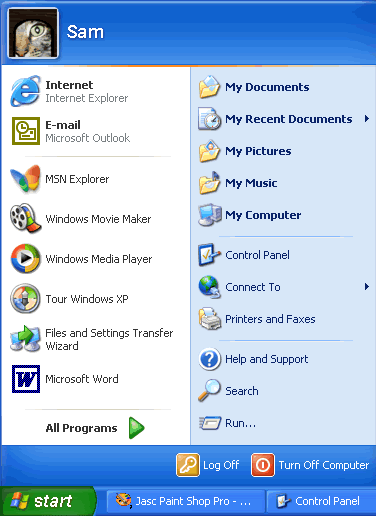
اگر همه برنامه ها را انتخاب کنید ، یک منوی بازشو ظاهر می شود. منوهای پاپ آپ مانند این منوهای آبشار نامیده می شوند. اگر یک منوی آبشار در دسترس باشد ، یک مثلث کوچک در کنار نام برنامه یا عملکرد ظاهر می شود.
در مثال زیر ، برنامه Word انتخاب شده است.
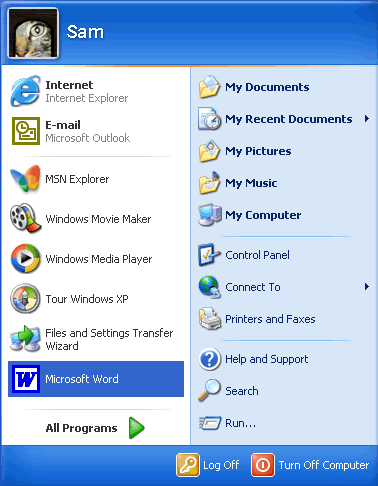
برای کاوش در منوی شروع:
1. روی دکمه Start کلیک کنید.
2. نشانگر ماوس را به هر گزینه منتقل کرده و منوهای مختلف آبشار را مشاهده کنید.
3.همه برنامه ها را کلیک کنید (یا نشانگر ماوس را روی آن بچرخانید).
4. نشانگر ماوس را به سمت راست حرکت داده و سایر منوهای آبشار را مشاهده کنید.
5. برای خروج از منوها ، خارج از قسمت منو کلیک کنید یا Esc را روی صفحه کلید خود فشار دهید.
* منوی Start مواردی را که اخیراً باز کرده اید به خاطر می آورد و هر نماد را در فهرست شروع قرار می دهد تا دفعه بعد که منوی شروع را باز کردید ، به راحتی می توانید آنها را باز کنید. به عنوان مثال ، اگر اخیراً Microsoft Word را با استفاده از Start باز کرده اید.
مایکروسافت ورد ، دفعه بعدی که منوی Start را باز کردید ، روی نماد Word در سمت چپ منوی Start کلیک کنید.
درک Icons
به تصاویر کوچک روی دسک تاپ آیکون گفته می شود. یک نوع نماد ، نماد شی است. نمونه هایی از نمادهای شی object My Computer ، سطل آشغال و اینترنت اکسپلورر است. این نمادها به شما امکان می دهند پرونده ها و برنامه ها را در رایانه باز کنید.
نمادهای میانبر به شما امکان می دهند برنامه ها را به سرعت باز کنید. این نمادها در دسک تاپ شما و با فلش های کوچک در گوشه سمت چپ نشان داده می شوند. میانبرهای دسک تاپ پیوند به پرونده ها و برنامه ها هستند. بدون تأثیر برنامه ها در رایانه ، می توانید میانبرها را اضافه یا حذف کنید. در مورد ایجاد میانبرها در یک درس بعدی خواهید آموخت.

برای باز کردن برنامه با استفاده از یک نماد:
1. ماوس خود را روی نماد قرار دهید.
2. متن شناسایی نام یا محتوای آن ظاهر می شود.
3. روی نماد دوبار کلیک کنید.
درک نوار وظیفه
نوار وظیفه نوار آبی کوچکی است که در پایین دسک تاپ خود مشاهده می کنید. این شامل منوی شروع و نوار راه اندازی سریع است که شامل آیکون هایی برای اینترنت اکسپلورر ، Windows Media Player و Show Desktop است. برای باز کردن برنامه ، روی یک نماد کلیک کنید. روی Show Desktop کلیک کنید تا سریعاً دسکتاپ خود را بدون بستن هیچ برنامه یا پنجره ای مشاهده کنید.

به کادر سمت راست ، منطقه اطلاع رسانی گفته می شود. در اینجا ، بسته به آنچه روی رایانه خود نصب کرده اید ، ساعت و چندین نماد دیگر را پیدا خواهید کرد. سایر نمادها در بخش اعلانات با جزئیات وضعیت فعالیت شما ظاهر می شوند. به عنوان مثال ، هنگام چاپ یک سند ، یک نماد چاپگر ظاهر می شود. مایکروسافت همچنین از Notification Area برای یادآوری هنگام به روزرسانی نرم افزار برای بارگیری استفاده می کند.
![]()
وقتی پنجره یا برنامه ای را باز یا کوچک می کنید ، یک دکمه مستطیل شکل در نوار وظیفه ظاهر می شود که نام برنامه را نشان می دهد. با بستن پنجره این دکمه ها ناپدید می شوند.
در درس Moving and Resizing Windows می توانید درباره جابجایی بین پنجره ها اطلاعات بیشتری کسب کنید.
جا به جایی و خروج از حساب کاربری
بیش از یک نفر می تواند از رایانه شما استفاده کند. به عنوان مثال ، بسیاری از اعضای خانواده ممکن است از یک کامپیوتر در خانه استفاده کنند ، در حالی که چندین همکار ممکن است بتوانند از طریق شبکه رایانه ای به رایانه شما دسترسی پیدا کنند. ویندوز XP به همه افرادی که از رایانه شما استفاده می کنند اجازه می دهد حساب های رایانه ای جداگانه داشته باشند. یک حساب رایانه ای تنظیمات ، اسناد و حساب های ایمیل منحصر به فرد هر شخص را ردیابی می کند.
ویندوز XP حتی شما را قادر می سازد تا کامپیوتر را از سیستم خارج کنید تا شخص دیگری بتواند بدون نیاز به راه اندازی مجدد رایانه وارد سیستم شود.
برای خروج و جا به جایی کاربران از حساب کاربری:
1. روی منوی Start کلیک کنید ، سپس روی Log Off کلیک کنید.
2. یک کادر محاوره ای ظاهر می شود که از شما می پرسد آیا می خواهید کاربر را تغییر دهید یا از سیستم خارج شوید.
3.Switch User به شخص دیگری اجازه می دهد تا وارد رایانه شود. اگر سوئیچ کاربر را انتخاب کنید ، هنگام ورود کاربر جدید ، برنامه های شما همچنان در پس زمینه اجرا می شوند.
4. اگر Log Off را انتخاب کنید ، برنامه های شما بسته می شوند.
5. در هر صورت ، شما به یک صفحه ورود Windows XP در صفحه منتقل می شوید ، در اینجا از شما خواسته می شود نام کاربری و رمز عبور خود را وارد کنید.
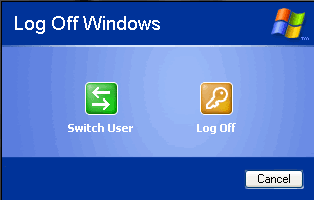
رایانه خود را خاموش و دوباره راه اندازی کنید
بعد از اتمام استفاده از ویندوز XP ، حتماً رایانه را به درستی Turn off یا Shutdown کنید.
برای خاموش کردن رایانه:
1. روی منوی Start کلیک کنید.
2. روی Turn off computer کلیک کنید.
3. یک کادر محاوره ای باز می شود. روی Turn off کلیک کنید.
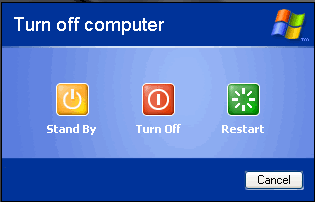
اگر با مشکلات رایانه ای روبرو هستید یا مورد جدیدی نصب کرده اید ، می توانید کامپیوتر خود را مجدداً راه اندازی کنید.
برای راه اندازی مجدد کامپیوتر:
1. روی منوی Start کلیک کنید.
2. روی Turn off computer کلیک کنید.
3. یک کادرمحاوره ای باز می شود. Restart را کلیک کنید.
* با استفاده از روش های فوق معمولاً امن ترین دریچه است که کامپیوتر را خاموش یا راه اندازی مجدد می کند. با این حال ، بسیاری از رایانه ها طوری طراحی شده اند که با فشار دادن دکمه روشن / خاموش ، با خیال راحت خاموش می شوند. با راهنمای خود مشورت کنید تا در مورد روش خاموشی توصیه شده اطلاعاتی کسب کنید.
چالشی برای فراگیری
-
دکمه شروع ، نوار وظیفه و Icon ها را در دسک تاپ ویندوز XP مشاهده کنید.
-
روی دکمه Start کلیک کنید ، و منوهای آبشار را مشاهده کنید.
-
از سیستم خارج شوید و بین کاربران جابجا شوید.
-
کامپیوتر خود را به درستی خاموش کنید.
مقدمه
در پایان این درس، شما باید بتوانید:
-
برنامه ها را از منوی استارت اجرا کنید
-
اینترنت اکسپلورر را از منوی استارت اجرا کنید
-
Outlook Express را از منوی Start اجرا کنید
کاوش برنامه ها
برنامه ها شما را قادر می سازند تا کار را روی کامپیوتر انجام دهید. به عنوان مثال، یک برنامه پردازش کلمه مانند WordPad به شما امکان می دهد یک سند اولیه ایجاد کنید. شما به راحتی می توانید یک برنامه را از منوی Start با استفاده از دکمه All Programs باز کنید.
برای باز کردن یک برنامه با استفاده از منوی استارت:
-
روی Start کلیک کنید.
-
روی همه برنامهها کلیک کنید و نشانگر ماوس را تا زمانی که برنامهای را که میخواهید باز کنید (آبی میشود) انتخاب کنید.
-
برای باز کردن برنامه ای که انتخاب کرده اید کلیک کنید. (به یاد داشته باشید، برنامههایی که فلشهای سیاه کوچک در کنارشان دارند، منوی آبشاری دیگری را باز میکنند. برای انتخاب خود کافی است نشانگر ماوس را بکشید.)
-
برای بستن یک برنامه، روی دکمه Close واقع در سمت راست بالای پنجره کلیک کنید.
![]()
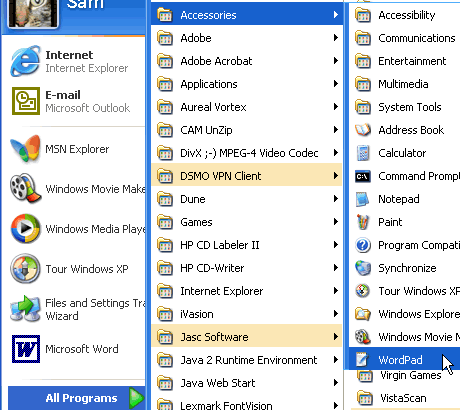
راه اندازی اینترنت اکسپلورر از منوی استارت
اینترنت، انتخاب دیگری در منوی استارت، Internet Explorer را باز می کند. مرورگر وب همراه با ویندوز XP.
برای راه اندازی اینترنت اکسپلورر از منوی استارت:
-
روی Start کلیک کنید.
-
گزینه ی Internet را انتخاب کنید.
-
روی گزینه Internet Explorer کلیک کنید تا باز شود
-
برای بستن یک برنامه، روی دکمه واقع در سمت راست بالای پنجره کلیک کنید.
* توجه: برای باز کردن یک صفحه وب باید به اینترنت متصل باشید تا بتوانید اینترنت اکسپلورر را باز کنید.
راه اندازی Microsoft Outlook Express از منوی Start
ایمیل، یکی دیگر از گزینههای منوی استارت، Microsoft Outlook Express را باز میکند، سرویس گیرنده ایمیلی که همراه با ویندوز XP ارائه میشود.
برای راه اندازی Outlook Express از منوی Start:
-
روی Start کلیک کنید.
-
Email را انتخاب کنید.
-
برای باز کردن Microsoft Outlook Express کلیک کنید.
-
برای بستن Outlook Express، روی دکمه Close واقع در سمت راست بالای پنجره کلیک کنید.

.gif)
چالش!
-
ماشین حساب را در رایانه خود باز کنید. (در زیر All ProgramsAccessories قرار دارد.)
-
ماشین حساب را ببندید.
-
اینترنت اکسپلورر را از منوی استارت اجرا کنید.
-
اینترنت اکسپلورر را ببندید.
-
Outlook Express را از منوی Start اجرا کنید.
-
Outlook Express را ببندید.
صفحه قبل 1 صفحه بعد
آخرین مطالب
پيوندهاي روزانه
آرشیو مطالب
لينک هاي مفيد
امکانات وب
|
| |
| وب : | |
| پیام : | |
| 2+2=: | |
| (Refresh) | |
![]() خبرنامه وب سایت:
خبرنامه وب سایت:
 آمار
وب سایت:
آمار
وب سایت:
بازدید دیروز : 23
بازدید هفته : 78
بازدید ماه : 223
بازدید کل : 5946
تعداد مطالب : 81
تعداد نظرات : 0
تعداد آنلاین : 1